No seguinte tutorial vemos como consolidar as informações do serviço REST do SharePoint com a finalidade de contar os items em uma lista determinada.
 |
| 01 - Criação do fluxo de trabalho |
1. Crie um fluxo de trabalho (o tipo do fluxo não importa nesse exemplo) no SharePoint Designer e selecione SharePoint 2013 Workflow.
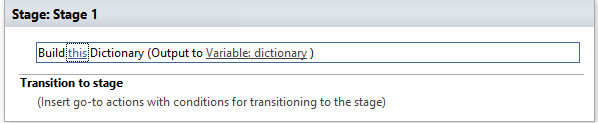 |
| 02 - Passo "Build Dictonary" |
2. Adicione como primeira ação "Build Dictonary".
 |
| 2.1.1 - Accept |
 |
| 2.1.2 - Content-Type |
 |
| 2.2.1 - Variável |
 |
| 3 - Passo "Call HTTP Web Service" |
 |
| 3.1 - Propriedades |
 |
| 4 - Passo "Get an Item from a dictonary" |
 |
| 5 - Passo "Count Items in a dictonary" |
 |
| 6 - Passo "Log to history list" |
7. Finalize o fluxo de trabalho.
O resultado:
How to: Complete basic operations using SharePoint 2013 REST endpoints
Understanding Dictionary actions in SharePoint Designer 2013
Working with Web Services in SharePoint 2013 Workflows using SharePoint Designer 2013
[]
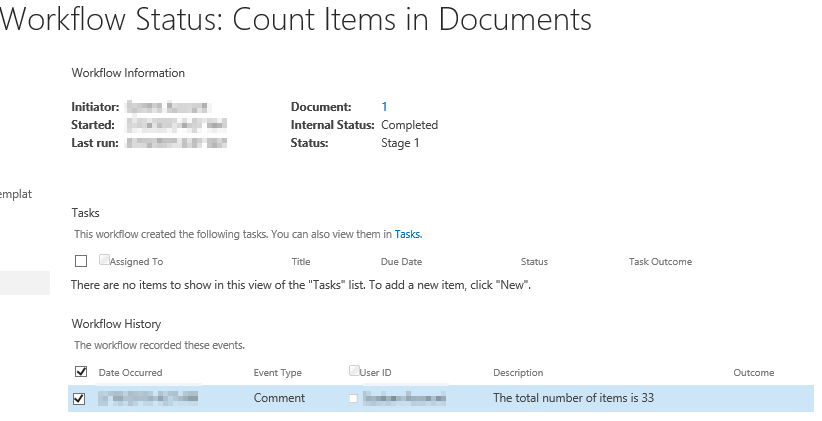
Nenhum comentário:
Postar um comentário